
ebayとPayPal、それぞれでのメールアドレスの変更方法をサクッと解説します。
eBayアカウントが高値で売れる?
eBayアカウントは高く売れます。もしいらないアカウントがあれば査定してみるのもおすすめです。実体験をまとめました↓
>>>【実体験】eBay辞めたい…→アカウントが700万円で売れた詳細
eBayのメールアドレス変更手順
①新しいメールアドレスを入力
「My eBay」→「Account」→「Business Information」をクリック。
「Email and Contact Information」の中の「Registered email address 」左隅の「Edit」をクリック。
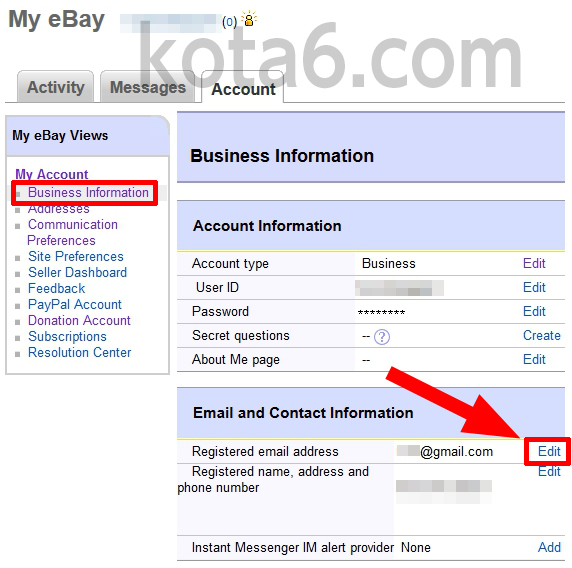
次に新しいメールアドレスを入力する画面になり、上段に新アドレス、下段に同じものを再入力する。
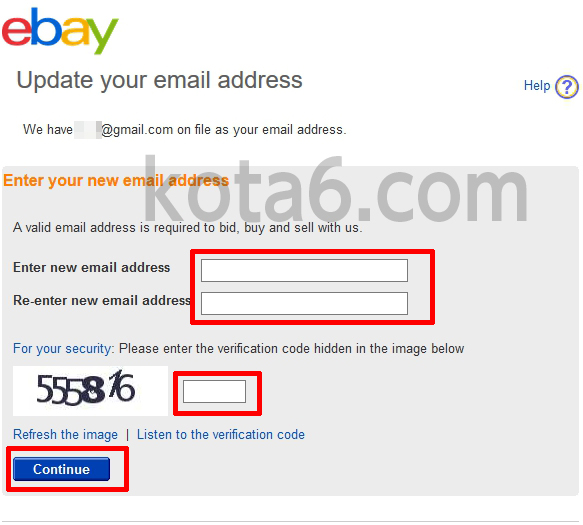
セキュリティーを入力し「Continue」をクリック。
②新しいメールアドレスを確認
新しいメールアドレスが上段に記入されました。
無事入力された事を確認し、「Check your Gmail email」をクリック。
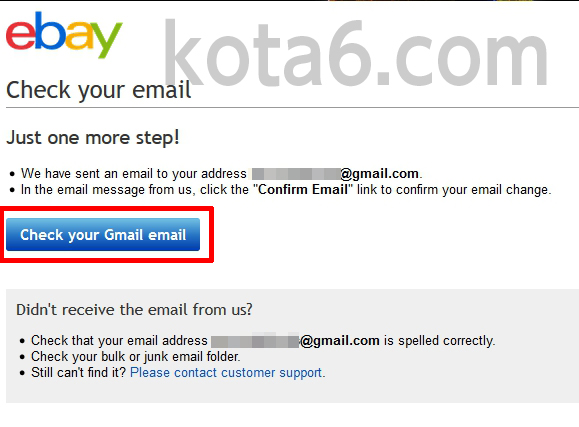
新メールアドレスに、eBayからのメッセージが届いているので確認します。
本文内の「Confirm email address」をクリック。
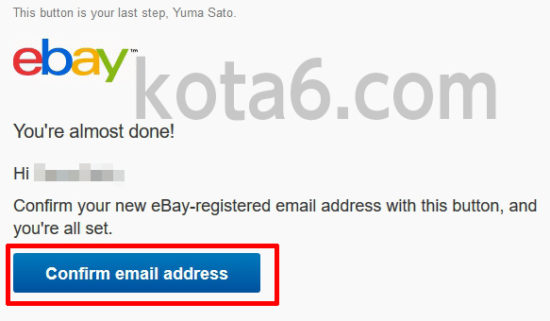
クリックするとeBayに移動し、メールアドレスが無事変更されたとメッセージが表示されます。
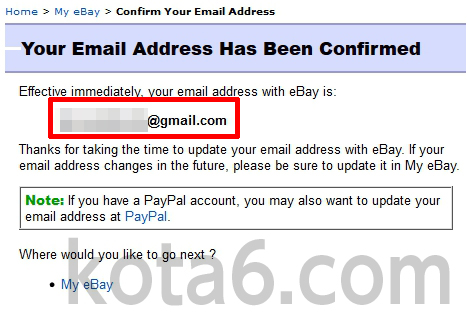
これでeBayのメールアドレス変更は完了です。
PayPalのメールアドレス変更手順
PayPalの場合、メールアドレスの「変更」とは違います。
なぜなら、PayPalは複数メールアドレスを登録でき、そのうちのどれを「メイン」のアドレスにするかを選択するためです。
ですので、メインのアドレスの追加方法ということで解説します。
またPayPalもeBayと同じように、変更があったらすぐに反映させましょう。
eBayと同じアドレスを使うことで効率アップです。
①新しいメールアドレスを入力
「トップページ」→「右上の歯車」→「プロフィール設定」をクリック。
「アカウント設定」画面になるので、メールアドレス右端の「更新」をクリック。
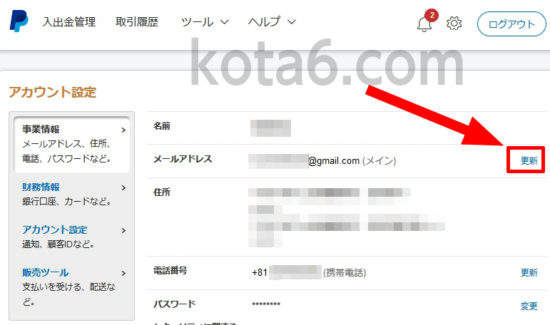
現在のメールアドレスが表示されるので「編集」をクリック。
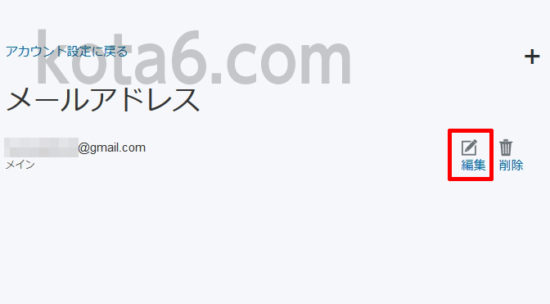
「メールアドレスの追加」に新しいアドレスを入力。
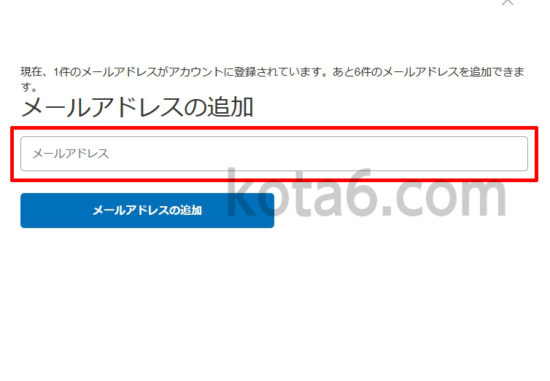
②新しいメールアドレスを確認
メールアドレスに新旧の2アドレスが反映される。
また、新しいメールアドレスは未確認なので、新しいアドレスに届いたPayPalからのメールを確認。
「メールアドレスの確認」をクリック。
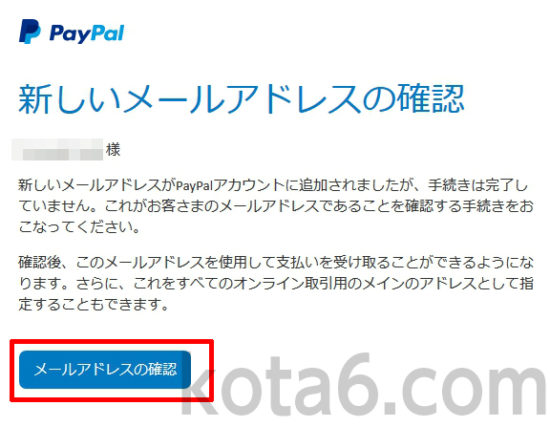
パスワードを入力し「メールアドレスを確認」をクリック。

これで確認が完了。
③新しいアドレスを「メイン」に設定する
最初と同じ、「プロフィール設定」より、メールアドレス右端の「更新」をクリック。
すると確認完了した新しいアドレスが反映されてるので、新しいアドレスの「編集」をクリック。
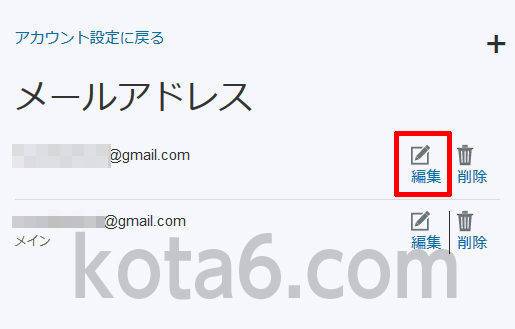
ここで「このメールアドレスを通知を受け取るメインのアドレスに設定」にチェックをつけて、メールアドレスの変更をクリック。
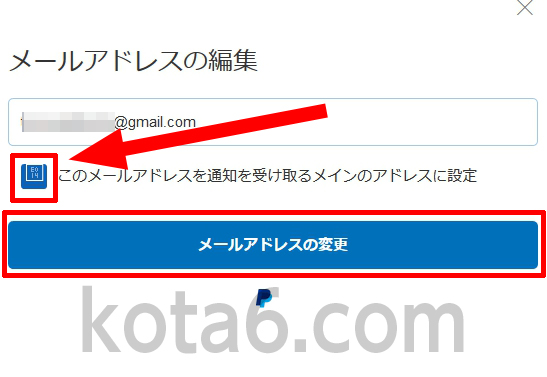
これでメインのアドレスが新しいアドレスに変更されました。
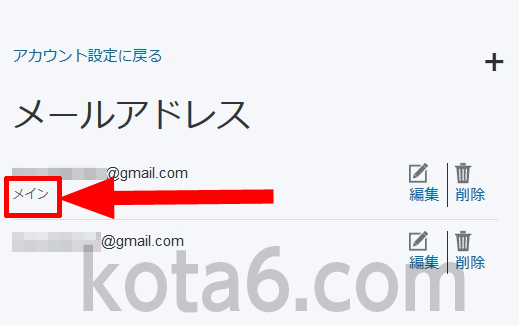
「メイン」の文字が新しいアドレスについていればOKです。
これで古い方のアドレスは削除しても問題ありません。
ちなみにPayPalは、メールアドレスを8つまで登録できます。
メインは1つだけです。
以上が、eBayとPayPalのメールアドレスの変更の手順です。
あなたのサイト(アカウント)高値で売れるかも?



